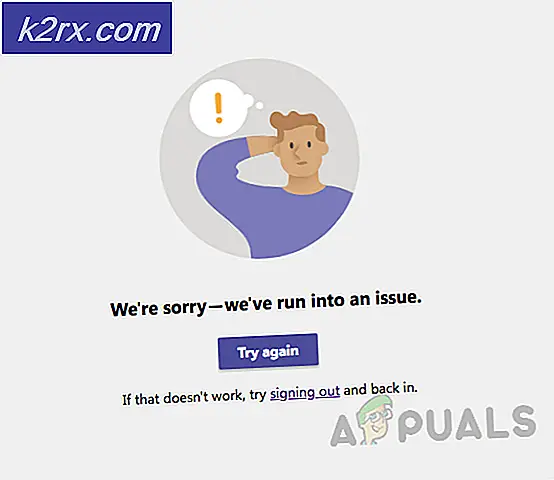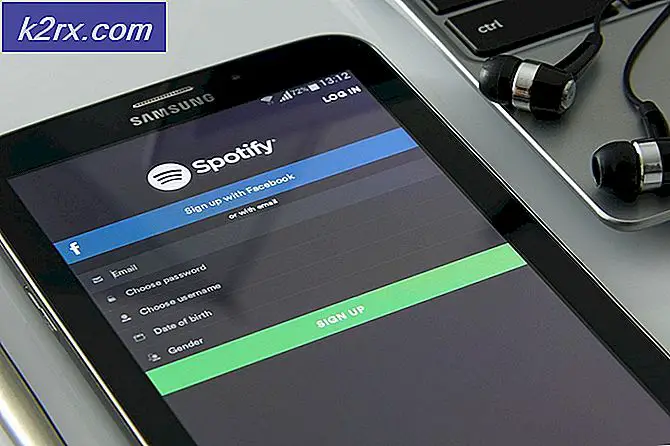Fix: Klasör Birleştirme Çatışmaları
Windows'un önceki sürümlerinde, Windows 7 gibi, bir klasörü aynı ada sahip başka bir klasöre taşımak istediğinizde, her iki klasörü bir arada birleştirmek isteyip istemediğinizi soran bir onay iletişim kutusu belirdi. YES'i kabul edip tıkladıysanız, Windows her iki başlangıç klasörünün içeriğine sahip bir klasör oluşturdu. Bu bazen yararlı olabilir, ancak her zaman olmayabilir. Klasörleri birleştirmek istemediyseniz, Windows size en azından bir değişiklik uyarısı göstererek, bu 2 klasörü birleştirmeme şansı vererek geri dönmek için bir değişiklik yaptı.
Windows 8 ve 10'da, Microsoft bu davranışı değiştirdi ve belirtilen birleştirme uyarısını kaldırdı. Bir klasörü aynı ada sahip başka bir klasöre kopyalarsanız, klasörler birleştirme uyarısı olmadan ve bir onay iletişim kutusu olmadan tek bir klasörde birleştirilir.
Neyse ki, Windows 8 ve 10'da onaylama diyaloğunu geri getirmenin bir yolu var ve bu kılavuzda size nasıl yapacağınızı göstereceğim. Bir sonraki adımı izleyin ve 2 klasörü birleştirmeye çalışırken onay iletişim kutusu görünürse daha sonra kontrol edin.
Windows 8 ve 10'da onay iletişim kutusunu yeniden etkinleştirmek için, Windows Gezgini'ni klavyenizde tutarak ve ardından klavyenizdeki E'yi tıklatarak Windows Gezgini'ni açın .
PRO TIP: Sorun bilgisayarınız veya dizüstü bilgisayar / dizüstü bilgisayar ile yapılmışsa, depoları tarayabilen ve bozuk ve eksik dosyaları değiştirebilen Reimage Plus Yazılımı'nı kullanmayı denemeniz gerekir. Bu, çoğu durumda, sorunun sistem bozulmasından kaynaklandığı yerlerde çalışır. Reimage Plus'ı tıklayarak buraya tıklayarak indirebilirsiniz.Şimdi Windows Gezgini'nin üstünde bulunan Görünüm sekmesini tıklayın . Bundan sonra Seçenekler'i tıklayın ve ardından sağ üstte bulunan Klasörü ve Arama Seçeneklerini Değiştir'i seçin. Açılan Pencerede, Görünüm sekmesine tıklayın ve Klasör birleştirme çakışmalarını gizleyin ve devre dışı bırakın. Daha sonra Tamam'a tıklayın ve 2 klasörü bir klasöre birleştirmeyi deneyin.
Her şey işe yaradıysa, 2 klasörü birleştirmenizi isteyen bir onaylama diyaloğu almalısınız.
PRO TIP: Sorun bilgisayarınız veya dizüstü bilgisayar / dizüstü bilgisayar ile yapılmışsa, depoları tarayabilen ve bozuk ve eksik dosyaları değiştirebilen Reimage Plus Yazılımı'nı kullanmayı denemeniz gerekir. Bu, çoğu durumda, sorunun sistem bozulmasından kaynaklandığı yerlerde çalışır. Reimage Plus'ı tıklayarak buraya tıklayarak indirebilirsiniz.